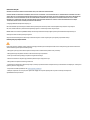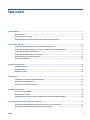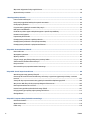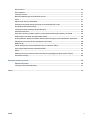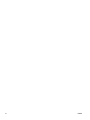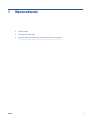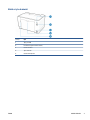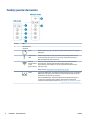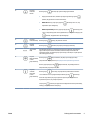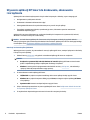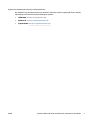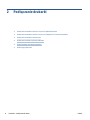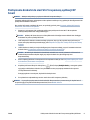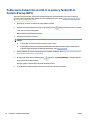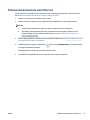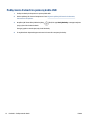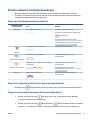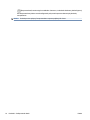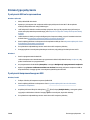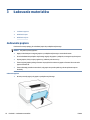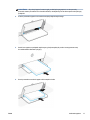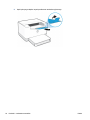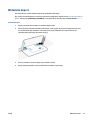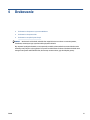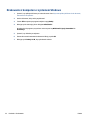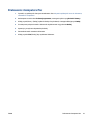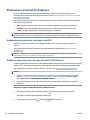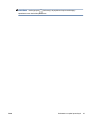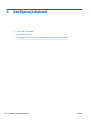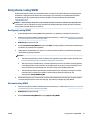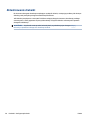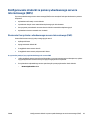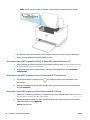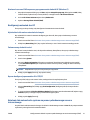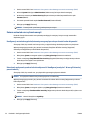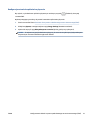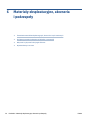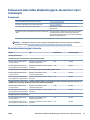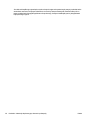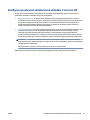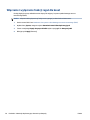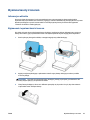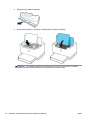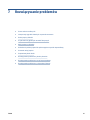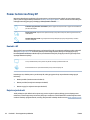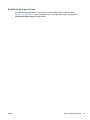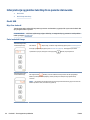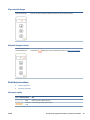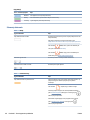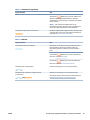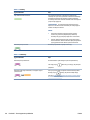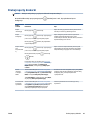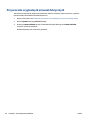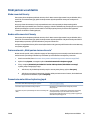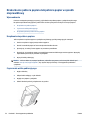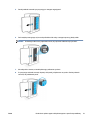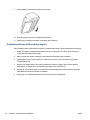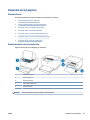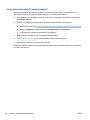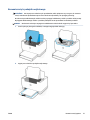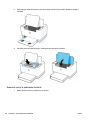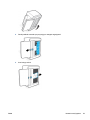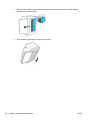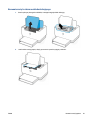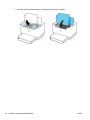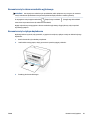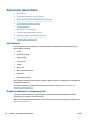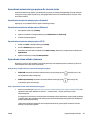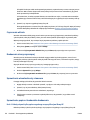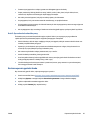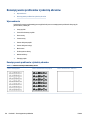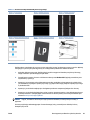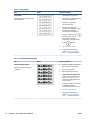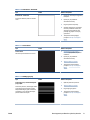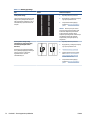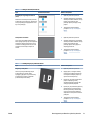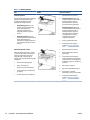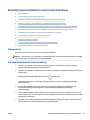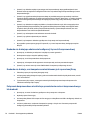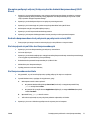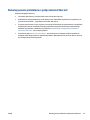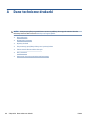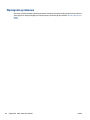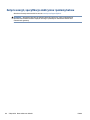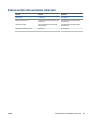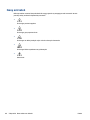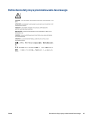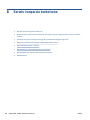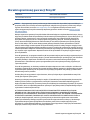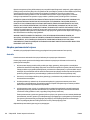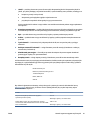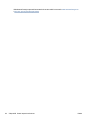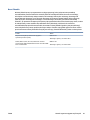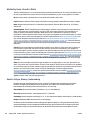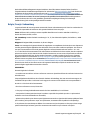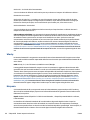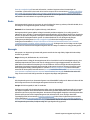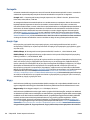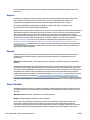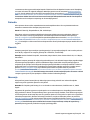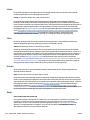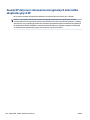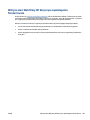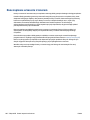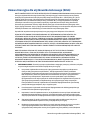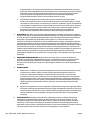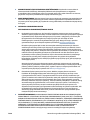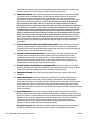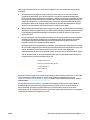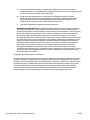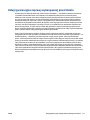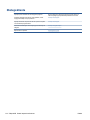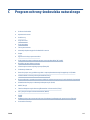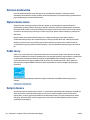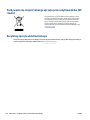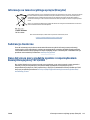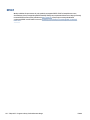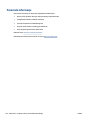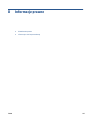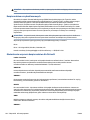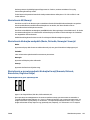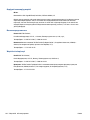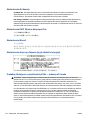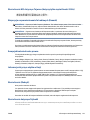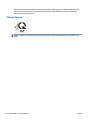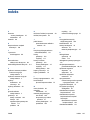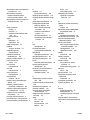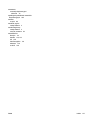HP LaserJet M207-M212 Printer series Instrukcja obsługi
- Typ
- Instrukcja obsługi

Podręcznik
użytkownika
HP LaserJet M207-M212 series

Oświadczenia rmy HP
INFORMACJE ZAWARTE W NINIEJSZYM DOKUMENCIE MOGĄ ULEC ZMIANIE BEZ POWIADOMIENIA.
WSZELKIE PRAWA ZASTRZEŻONE. KOPIOWANIE, ADAPTACJA LUB TŁUMACZENIE TYCH MATERIAŁÓW NIE JEST DOZWOLONE BEZ UPRZEDNIEJ PISEMNEJ
ZGODY FIRMY HP, Z WYJĄTKIEM PRZYPADKÓW DOZWOLONYCH W RAMACH PRAW AUTORSKICH. WSZYSTKIE GWARANCJE UDZIELANE W ODNIESIENIU DO
PRODUKTÓW I USŁUG HP OKREŚLONE ZOSTAŁY W OŚWIADCZENIACH GWARANCYJNYCH ZAŁĄCZANYCH DO KAŻDEGO PRODUKTU I USŁUGI. ŻADNE
INFORMACJE TU ZAWARTE NIE MOGĄ BYĆ INTERPRETOWANE JAKO DODATKOWE GWARANCJE. FIRMA HP PONOSI ODPOWIEDZIALNOŚCI ZA BŁĘDY
TECHNICZNE, REDAKCYJNE CZY POMINIĘCIA ZAWARTE W DOKUMENCIE.
© Copyright 2020 HP Development Company, L.P.
Microsoft i Windows są zastrzeżonymi znakami towarowymi rmy Microsoft Corporation w Stanach Zjednoczonych i/lub w innych krajach.
Mac, OS X, macOS i AirPrint są znakami towarowymi rmy Apple Inc. zastrzeżonymi w USA i innych krajach.
ENERGY STAR oraz znak rmowy ENERGY STAR są zastrzeżonymi znakami towarowymi Agencji Ochrony Środowiska Stanów Zjednoczonych.
Android jest znakiem towarowym rmy Google LLC.
iOS jest znakiem towarowym lub zastrzeżonym znakiem rmy Cisco w USA i innych krajach i jest używany na podstawie licencji.
Informacje dotyczące bezpieczeństwa
Podczas korzystania z produktu zawsze należy przestrzegać podstawowych zasad bezpieczeństwa w celu zmniejszenia ryzyka doznania obrażeń na
skutek działania ognia lub porażenia elektrycznego.
- Należy przeczytać i przyswoić sobie wszystkie instrukcje zawarte w dokumentacji dostarczonej z drukarką.
- Należy przestrzegać wszystkich ostrzeżeń i zaleceń umieszczonych na produkcie.
- Przed czyszczeniem należy odłączyć urządzenie od gniazda sieciowego.
- Nie wolno instalować ani używać tego produktu w pobliżu wody ani mając mokre ręce.
- Należy ustawić urządzenie na stabilnej powierzchni.
- Produkt należy zainstalować w bezpiecznym miejscu, w którym przewód zasilania nie będzie narażony na uszkodzenie ani nadepnięcie i w którym nie
będzie się można o niego potknąć.
- Jeśli produkt nie działa prawidłowo, zob. Rozwiązywanie problemów.
- Wewnątrz urządzenia nie ma części, które użytkownik mógłby sam naprawić. Wykonywanie czynności serwisowych należy zlecać
wykwalikowanemu personelowi.

Spis treści
1 Wprowadzenie ............................................................................................................................................... 1
Widoki drukarki ...................................................................................................................................................... 2
Funkcje panelu sterowania .................................................................................................................................... 4
Używanie aplikacji HP Smart do drukowania, skanowania i zarządzania ............................................................ 6
2 Podłączanie drukarki ..................................................................................................................................... 8
Podłączanie drukarki do sieci Wi-Fi za pomocą aplikacji HP Smart ..................................................................... 9
Podłączanie drukarki do sieci Wi-Fi za pomocą funkcji Wi-Fi Protected Setup (WPS) ....................................... 10
Podłączanie drukarki do sieci Ethernet ............................................................................................................... 11
Podłączanie drukarki za pomocą kabla USB ....................................................................................................... 12
Zmiana ustawień sieci bezprzewodowej ............................................................................................................. 13
Zmiana typu połączenia ...................................................................................................................................... 15
3 Ładowanie materiałów ................................................................................................................................. 16
Ładowanie papieru .............................................................................................................................................. 16
Wkładanie kopert ................................................................................................................................................. 19
Wkładanie etykiet ................................................................................................................................................ 20
4 Drukowanie ................................................................................................................................................. 21
Drukowanie z komputera z systemem Windows ................................................................................................ 22
Drukowanie z komputera Mac ............................................................................................................................. 23
Drukowanie z urządzeń przenośnych ................................................................................................................. 24
5 Konguracja drukarki .................................................................................................................................. 26
Korzystanie z usług WWW ................................................................................................................................... 27
Aktualizowanie drukarki ...................................................................................................................................... 28
Kongurowanie drukarki za pomocą wbudowanego serwera internetowego (EWS) ........................................ 29
6 Materiały eksploatacyjne, akcesoria i podzespoły .......................................................................................... 34
Zamawianie materiałów eksploatacyjnych, akcesoriów i części zamiennych ................................................... 35
Konguracja ustawień zabezpieczeń wkładów z tonerem HP ........................................................................... 37
PLWW iii

Włączanie i wyłączanie funkcji reguł dla kaset ................................................................................................... 38
Wymiana kasety z tonerem ................................................................................................................................. 39
7 Rozwiązywanie problemów .......................................................................................................................... 41
Pomoc techniczna rmy HP ................................................................................................................................. 42
Interpretacja sygnałów świetlnych na panelu sterowania ................................................................................. 44
Drukuj raporty drukarki ....................................................................................................................................... 49
Przywracanie oryginalnych ustawień fabrycznych ............................................................................................. 50
Niski poziom we wkładzie ................................................................................................................................... 51
Drukarka nie pobiera papieru lub pobiera papier w sposób nieprawidłowy ...................................................... 52
Usuwanie zacięć papieru ..................................................................................................................................... 55
Poprawianie jakości druku ................................................................................................................................... 64
Rozwiązywanie problemów z jakością obrazów ................................................................................................. 68
Rozwiązywanie problemów z siecią bezprzewodową ........................................................................................ 75
Rozwiązywanie problemów z połączeniem Ethernet ......................................................................................... 79
Załącznik A Dane techniczne drukarki .............................................................................................................. 80
Dane techniczne .................................................................................................................................................. 81
Wymagania systemowe ....................................................................................................................................... 82
Wymiary drukarki ................................................................................................................................................ 83
Zużycie energii, specykacje elektryczne i poziomy hałasu .............................................................................. 84
Zakres wartości dla warunków roboczych .......................................................................................................... 85
Ikony ostrzeżeń ................................................................................................................................................... 86
Ostrzeżenie dotyczące promieniowania laserowego ......................................................................................... 87
Załącznik B Serwis i wsparcie techniczne ......................................................................................................... 88
Warunki ograniczonej gwarancji rmy HP .......................................................................................................... 89
Gwarancja HP Premium Protection Warranty: informacja o ograniczonej gwarancji na kasety z tonerem
LaserJet ............................................................................................................................................................. 103
Zasady HP dotyczące stosowania nieoryginalnych materiałów eksploatacyjnych HP .................................... 104
Witryna sieci Web rmy HP dotycząca zapobieganiu fałszerstwom ................................................................ 105
Dane zapisane w kasecie z tonerem ................................................................................................................. 106
Umowa licencyjna dla użytkownika końcowego (EULA) ................................................................................... 107
Usługi gwarancyjne naprawy wykonywanej przez klienta ............................................................................... 113
Obsługa klienta .................................................................................................................................................. 114
Załącznik C Program ochrony środowiska naturalnego .................................................................................... 115
Ochrona środowiska .......................................................................................................................................... 116
Wytwarzanie ozonu ........................................................................................................................................... 116
Pobór mocy ........................................................................................................................................................ 116
iv PLWW

Zużycie toneru ................................................................................................................................................... 116
Zużycie papieru ................................................................................................................................................. 117
Tworzywa sztuczne ........................................................................................................................................... 117
Materiały eksploatacyjne do drukarki HP LaserJet .......................................................................................... 117
Papier ................................................................................................................................................................. 117
Ograniczenia dotyczące materiałów ................................................................................................................. 117
Pozbywanie się niepotrzebnego sprzętu przez użytkowników (UE i Indie) ..................................................... 118
Recykling sprzętu elektronicznego ................................................................................................................... 118
Informacje na temat recyklingu sprzętu (Brazylia) .......................................................................................... 119
Substancje chemiczne ....................................................................................................................................... 119
Dane dotyczące mocy produktu zgodnie z rozporządzeniem Komisji Europejskiej 1275/2008 ..................... 119
SEPA Ecolabel: informacja dla użytkowników (Chiny) ...................................................................................... 120
Rozporządzenie w sprawie stosowania chińskich etykiet energetycznych na drukarkach i kopiarkach ........ 120
Oświadczenie dotyczące substancji niebezpiecznych (Indie) ........................................................................... 120
WEEE (Turcja) ..................................................................................................................................................... 120
Tabela niebezpiecznych substancji/elementów i ich zawartości (Chiny) ......................................................... 121
karty danych bezpieczeństwa materiałów (MSDS) ........................................................................................... 121
EPEAT ................................................................................................................................................................. 122
Deklaracja dotycząca oznaczenia obecności substancji podlegających ograniczeniom (Tajwan) .................. 123
Pozostałe informacje ......................................................................................................................................... 124
Załącznik D Informacje prawne ...................................................................................................................... 125
Oświadczenia prawne ........................................................................................................................................ 126
Informacje o sieci bezprzewodowej .................................................................................................................. 131
Indeks .......................................................................................................................................................... 135
PLWW v

vi PLWW

Widoki drukarki
●
Widok z przodu drukarki
●
Widok z tyłu drukarki
Widok z przodu drukarki
Funkcja Opis
1 Panel sterowania
2 Zasobnik wyjściowy / pokrywa dostępu do wkładów
3 Stan (tylko niektóre modele). Więcej informacji: Schematy świecenia.
Biały Stan bezczynności, uśpienia lub pracy
Pomarańczow
y
Drukarka wymaga uwagi z powodu błędu
Niebieski Stan połączenia z siecią bezprzewodową
Zielony Stan uruchamiania, przetwarzania danych lub aktualizacji
Fioletowy Tryb konguracji sieci bezprzewodowej
4 Pokrywa podajnika
5 Podajnik wejściowy
2 Rozdział 1 Wprowadzenie PLWW

Widok z tyłu drukarki
Funkcja Opis
1 Tylny port USB
2 Port Ethernet (tylko niektóre modele)
3 Gniazdo zasilania
4 Tylne drzwiczki
5 Gniazdo zabezpieczeń
PLWW Widoki drukarki 3

Funkcje panelu sterowania
Funkcja Opis
1 Wskaźniki panelu
sterowania
Papier Wskaźnik Papier miga, gdy w podajniku wejściowym zabrakło papieru lub występuje
błąd papieru.
Uwaga (model
USB)
Wskaźnik Uwaga świeci lub miga, gdy drukarka wymaga uwagi użytkownika. Aby
uzyskać więcej informacji, patrz Model USB w sekcji „Interpretacja schematów
świecenia wskaźników panelu sterowania”.
Wskaźnik
Bezprzewodowe
(model
bezprzewodowy
)
Jeśli wskaźnik Bezprzewodowe świeci, drukarka zapewnia stabilne połączenie
bezprzewodowe. Jeśli miga, drukarka działa w trybie konguracji sieci
bezprzewodowej, trwa konguracja z użyciem funkcji WPS lub drukarka nie jest
połączona z siecią.
Więcej informacji: Stan połączenia bezprzewodowego drukarki.
Wkład Gdy wskaźnik Wkład świeci, we wkładzie została niewielka ilość tonera. Jeśli wskaźnik
Wkład miga, można kontynuować drukowanie, dopóki wskaźnik Uwaga nie miga lub
wskaźnik stanu nie świeci na pomarańczowo.
Jeśli wskaźnik Wkład miga, a wskaźnik Uwaga świeci lub wskaźnik stanu świeci na
pomarańczowo, wystąpił problem z wkładem. Aby kontynuować drukowanie,
zainstaluj ponownie lub wymień wkład. Patrz Wyjmowanie i wymiana kaset z tonerem.
4 Rozdział 1 Wprowadzenie PLWW

2 Przycisk/
kontrolka
Wznów
Naciśnij przycisk (Wznów), aby wykonać następujące działania:
● Gdy przycisk Wznów świeci, drukarka wymaga uwagi. Naciśnij przycisk
(Wznów), aby potwierdzić i wznowić drukowanie.
● Model USB: Naciśnij i przytrzymaj przycisk (Wznów) przez 3 sek., aby
wydrukować raport konguracji.
● Model bezprzewodowy: Naciśnij i przytrzymaj przycisk (Informacje) przez
3 sek., aż wszystkie przyciski zostaną podświetlone, a następnie naciśnij przycisk
(Wznów), aby wydrukować raport konguracji.
3 Przycisk/
kontrolka Anuluj
Naciśnij przycisk (Anuluj), aby anulować zadanie.
4 Przycisk
zasilania
Naciśnij przycisk (Zasilanie), aby włączyć lub wyłączyć drukarkę.
5 Stan (model
USB)
Gdy wskaźnik Stan świeci się, drukarka jest gotowa do drukowania. Gdy wskaźnik
miga, drukarka jest w trakcie uruchamiania, odbierania danych drukowania lub
anulowania zadania. Gdy wskaźnik jest przyciemniony, drukarka jest w trybie uśpienia
(stan niskiego poboru mocy).
6 Przycisk
Bezprzewodowe
(model
bezprzewodowy
)
Naciśnij przycisk (Bezprzewodowe), aby włączyć lub wyłączyć funkcje
bezprzewodowe. Więcej informacji:
Stan połączenia bezprzewodowego drukarki.
Naciśnij i przytrzymaj przycisk (Bezprzewodowe), aby skongurować sieć
bezprzewodową za pomocą funkcji WPS.
7 Przycisk/
wskaźnik
Informacje
(model
bezprzewodowy
)
Naciśnij przycisk (Informacje), aby wydrukować podsumowanie ustawień
i stanu drukarki. W razie wystąpienia błędu drukarki przycisk
(Informacje)
świeci lub miga. Naciśnij ten przycisk, sprawdź i wykonaj instrukcje podane na
wydrukowanej stronie, aby rozwiązać problem.
Jeśli przycisk (Informacje) miga podczas kongurowania sieci bezprzewodowej,
naciśnij go, aby przeprowadzić autoryzację.
PLWW Funkcje panelu sterowania 5

Używanie aplikacji HP Smart do drukowania, skanowania
i zarządzania
Aplikacja HP Smart ułatwia wykonywanie różnych zadań związanych z drukarką, w tym następujących:
● Kongurowanie i podłączanie drukarki
● Drukowanie i skanowanie dokumentów i zdjęć
● Udostępnianie dokumentów za pośrednictwem poczty e-mail i innych aplikacji
● Zarządzanie ustawieniami drukarki, sprawdzanie jej stanu, drukowanie raportów i zamawianie
materiałów eksploatacyjnych
Aplikacja HP Smart jest obsługiwana na urządzeniach mobilnych i komputerach z systemem iOS, Android,
Windows 10 i macOS w wersji 10.13 lub nowszej.
UWAGA: W chwili obecnej aplikacja HP Smart może nie być dostępna w niektórych językach. Niektóre
funkcje są dostępne tylko w konkretnych drukarkach lub modelach. Aplikacja HP Smart nie obsługuje każdego
formatu pliku. Patrz Uzyskiwanie dodatkowych informacji o aplikacji HP Smart.
Instalacja i otwieranie aplikacji HP Smart
Wykonaj poniższe czynności, aby zainstalować i otworzyć aplikację HP Smart, nawiązać połączenie z drukarką
i zacząć korzystać z aplikacji.
1. Odwiedź stronę 123.hp.com , aby pobrać i zainstalować aplikację HP Smart na urządzeniu.
UWAGA:
● Urządzenia z systemem iOS, Android, Windows 10 i macOS: aplikację HP Smart można również
pobrać z odpowiedniego sklepu z aplikacjami dla danego urządzenia.
● Windows 7: można pobrać oprogramowanie drukarki HP ze strony 123.hp.com , zainstalować je
i połączyć drukarkę bezprzewodowo za jego pomocą.
2. Po zainstalowaniu otwórz aplikację HP Smart.
● iOS/Android: na pulpicie urządzenia mobilnego lub w menu aplikacji dotknij opcji HP Smart.
● Windows 10: na pulpicie komputera kliknij przycisk Start, a następnie wybierz aplikację HP Smart
z listy aplikacji.
● System macOS: W menu Launchpad wybierz opcję HP Smart.
3. Połącz drukarkę bezprzewodowo za pomocą aplikacji HP Smart. Patrz Podłączanie drukarki do sieci Wi-
Fi za pomocą aplikacji HP Smart.
4. Po wyświetleniu odpowiedniego monitu utwórz konto HP i zarejestruj drukarkę.
6 Rozdział 1 Wprowadzenie PLWW

Uzyskiwanie dodatkowych informacji o aplikacji HP Smart
Aby dowiedzieć się, jak nawiązać połączenie, drukować i skanować za pomocą aplikacji HP Smart, odwiedź
odpowiednią stronę internetową dla posiadanego urządzenia:
● iOS/Android: www.hp.com/go/hpsmart-help
● Windows 10: www.hp.com/go/hpsmartwin-help
● System macOS: www.hp.com/go/hpsmartmac-help
PLWW Używanie aplikacji HP Smart do drukowania, skanowania i zarządzania 7

2 Podłączanie drukarki
●
Podłączanie drukarki do sieci Wi-Fi za pomocą aplikacji HP Smart
●
Podłączanie drukarki do sieci Wi-Fi za pomocą funkcji Wi-Fi Protected Setup (WPS)
●
Podłączanie drukarki do sieci Ethernet
●
Podłączanie drukarki za pomocą kabla USB
●
Zmiana ustawień sieci bezprzewodowej
●
Zmiana typu połączenia
8 Rozdział 2 Podłączanie drukarki PLWW

Podłączanie drukarki do sieci Wi-Fi za pomocą aplikacji HP
Smart
UWAGA: Niniejsza sekcja dotyczy wyłącznie drukarek bezprzewodowych.
Zainstaluj aplikację HP Smart na komputerze lub urządzeniu mobilnym i użyj aplikacji do skongurowania lub
podłączenia drukarki do sieci Wi-Fi.
Aby uzyskać informacje o aplikacji HP Smart, w tym skąd ją pobrać, patrz Używanie aplikacji HP Smart do
drukowania, skanowania i zarządzania.
1. Upewnij się, że komputer lub urządzenie mobilne jest podłączone do sieci Wi-Fi. Na urządzeniu
mobilnym włącz Bluetooth i usługi lokalizacyjne.
UWAGA: Aplikacja HP Smart korzysta z funkcji Bluetooth do kongurowania drukarki. Nie obsługuje
drukowania za pomocą funkcji Bluetooth.
2. Jeśli funkcja Wi-Fi drukarki została wcześniej wyłączona, włącz ją. Aby uzyskać więcej informacji na
temat stanu połączenia bezprzewodowego, patrz Włączanie i wyłączanie funkcji sieci bezprzewodowej
drukarki.
3. Jeśli drukarka nie działa już w trybie konguracji sieci bezprzewodowej, przywróć ustawienia sieciowe
drukarki. Patrz Przywracanie ustawień sieciowych do wartości domyślnych.
UWAGA: W niektórych drukarkach lub modelach wskaźnik Stan zacznie pulsować na oletowo lub
wskaźnik Bezprzewodowe będzie migać po przejściu drukarki do trybu konguracji sieci
bezprzewodowej.
4. Otwórz aplikację HP Smart na komputerze lub urządzeniu mobilnym. Patrz Używanie aplikacji HP Smart
do drukowania, skanowania i zarządzania.
5. W aplikacji HP Smart kliknij lub dotknij ikony (Plus) lub opcji Dodaj drukarkę, a następnie wybierz
opcję wyboru lub dodania drukarki. Po wyświetleniu monitu przyznaj uprawnienia do korzystania
z funkcji Bluetooth i lokalizacji.
Postępuj zgodnie z instrukcjami, aby dodać drukarkę do sieci.
6. Po wyświetleniu odpowiedniego monitu utwórz konto HP i zarejestruj drukarkę.
UWAGA: Po pomyślnym połączeniu drukarki wskaźnik Bezprzewodowe przestanie migać i będzie świecić
w sposób ciągły (wszystkie modele bezprzewodowe). Patrz Widoki drukarki.
PLWW Podłączanie drukarki do sieci Wi-Fi za pomocą aplikacji HP Smart 9

Podłączanie drukarki do sieci Wi-Fi za pomocą funkcji Wi-Fi
Protected Setup (WPS)
Jeśli router ma przycisk WPS, można użyć metody konguracji bezprzewodowej. Jeśli router nie ma tego
przycisku, zaleca się podłączenie drukarki za pomocą aplikacji HP Smart. Patrz Podłączanie drukarki do sieci
Wi-Fi za pomocą aplikacji HP Smart.
1. Upewnij się, że router i drukarka nie są zbyt daleko od siebie.
2.
Na panelu sterowania drukarki naciśnij i przytrzymaj przycisk (Bezprzewodowe) przez co najmniej
3 sek., aby uruchomić funkcję WPS.
Wskaźnik Bezprzewodowe będzie migać.
3. Naciśnij przycisk WPS na routerze.
UWAGA:
● Przycisk WPS na routerze należy nacisnąć w ciągu 2 minut.
● Po pomyślnym połączeniu drukarki wskaźnik Bezprzewodowe przestanie migać i będzie świecić
w sposób ciągły (wszystkie modele bezprzewodowe). Patrz Widoki drukarki.
4. Otwórz aplikację HP Smart na komputerze lub urządzeniu mobilnym. Patrz Używanie aplikacji HP Smart
do drukowania, skanowania i zarządzania.
5. W aplikacji HP Smart kliknij lub dotknij ikony (Plus) lub opcji Dodaj drukarkę, a następnie wybierz
opcję wyboru lub dodania drukarki.
Postępuj zgodnie z instrukcjami, aby dodać drukarkę do sieci.
6. Po wyświetleniu odpowiedniego monitu utwórz konto HP i zarejestruj drukarkę.
10 Rozdział 2 Podłączanie drukarki PLWW

Podłączanie drukarki do sieci Ethernet
Jeśli sieć Ethernet nie jest połączona z Internetem, połącz drukarkę bezprzewodowo z aplikacją HP Smart.
Patrz Podłączanie drukarki do sieci Wi-Fi za pomocą aplikacji HP Smart.
1. Upewnij się, że komputer jest podłączony do routera.
2. Podłącz drukarkę do routera za pomocą kabla Ethernet. (Kabel Ethernet sprzedawany osobno).
UWAGA:
● Po podłączeniu kabla Ethernet połączenie Wi-Fi zostaje automatycznie wyłączone.
● Aby podłączyć drukarkę bezprzewodowo, odłącz kabel Ethernet i podłącz drukarkę do sieci
bezprzewodowej za pomocą aplikacji HP Smart. Patrz Podłączanie drukarki do sieci Wi-Fi za
pomocą aplikacji HP Smart.
3. Otwórz aplikację HP Smart na komputerze lub urządzeniu mobilnym. Patrz Używanie aplikacji HP Smart
do drukowania, skanowania i zarządzania.
4. W aplikacji HP Smart kliknij lub dotknij ikony (Plus) lub opcji Dodaj drukarkę, a następnie wybierz
opcję wyboru lub dodania drukarki.
Postępuj zgodnie z instrukcjami, aby dodać drukarkę do sieci.
5. Po wyświetleniu odpowiedniego monitu utwórz konto HP i zarejestruj drukarkę.
PLWW Podłączanie drukarki do sieci Ethernet 11

Podłączanie drukarki za pomocą kabla USB
1. Podłącz drukarkę do komputera za pomocą kabla USB.
2. Otwórz aplikację HP Smart na komputerze. Patrz Używanie aplikacji HP Smart do drukowania,
skanowania i zarządzania.
3.
W aplikacji HP Smart kliknij lub dotknij ikony (Plus) lub opcji Dodaj drukarkę, a następnie wybierz
opcję wyboru lub dodania drukarki.
Postępuj zgodnie z instrukcjami, aby dodać drukarkę.
4. Po wyświetleniu odpowiedniego monitu utwórz konto HP i zarejestruj drukarkę.
12 Rozdział 2 Podłączanie drukarki PLWW

Zmiana ustawień sieci bezprzewodowej
Można skongurować połączenie bezprzewodowe drukarki i zarządzać nim. Obejmuje to drukowanie
informacji o ustawieniach sieciowych, włączanie lub wyłączanie funkcji komunikacji bezprzewodowej oraz
zmienianie ustawień komunikacji bezprzewodowej.
Stan połączenia bezprzewodowego drukarki
Kontrolka komunikacji
bezprzewodowej Stan Stan Wi-Fi
Wyłączona Cały wskaźnik świeci na biało. Drukarka nie jest podłączona do sieci.
Aby włączyć sieć bezprzewodową, naciśnij przycisk
(Bezprzewodowe).
Aby podłączyć drukarkę do sieci Wi-Fi, patrz
Podłączanie drukarki do sieci Wi-Fi za pomocą aplikacji
HP Smart lub Podłączanie drukarki do sieci Wi-Fi za
pomocą funkcji Wi-Fi Protected Setup (WPS).
Włączony
Cały wskaźnik świeci na jasnoniebiesko. Drukarka jest podłączona do sieci.
Szybkie miganie na niebiesko
Wskaźnik pulsuje na jasnoniebiesko. Drukarka próbuje połączyć się z siecią
bezprzewodową.
Miganie na pomarańczowo
Wskaźnik pulsuje na niebiesko, a następnie miga na
pomarańczowo.
Drukarka nie może połączyć się z siecią
bezprzewodową.
Aby rozwiązać problem z połączeniem
bezprzewodowym, patrz Rozwiązywanie problemów
z siecią bezprzewodową.
Wyłączona Wskaźnik pulsuje na oletowo. Drukarka działa w trybie konguracji sieci
bezprzewodowej.
Włączanie i wyłączanie funkcji sieci bezprzewodowej drukarki
Naciśnij przycisk (Bezprzewodowe), aby włączyć lub wyłączyć funkcje sieci bezprzewodowej drukarki.
Przywracanie ustawień sieciowych do wartości domyślnych
1. Naciśnij i przytrzymaj przycisk (Informacje) przez 3 sek., a następnie go zwolnij. Wszystkie
przyciski na panelu sterowania zaświecą się.
2. Naciśnij i przytrzymaj przyciski (Bezprzewodowe) i (Anuluj). Drukarka zostanie uruchomiona
ponownie i — w zależności od modelu — wskaźnik Stan będzie pulsować na oletowo lub przycisk
PLWW Zmiana ustawień sieci bezprzewodowej 13

(Bezprzewodowe) zacznie migać na niebiesko. Oznacza to, że drukarka działa w trybie konguracji
sieci bezprzewodowej. Można teraz skongurować połączenie bezprzewodowe między drukarką
a urządzeniem.
UWAGA: Drukarkę można połączyć bezprzewodowo za pomocą aplikacji HP Smart.
14 Rozdział 2 Podłączanie drukarki PLWW
Strona się ładuje...
Strona się ładuje...
Strona się ładuje...
Strona się ładuje...
Strona się ładuje...
Strona się ładuje...
Strona się ładuje...
Strona się ładuje...
Strona się ładuje...
Strona się ładuje...
Strona się ładuje...
Strona się ładuje...
Strona się ładuje...
Strona się ładuje...
Strona się ładuje...
Strona się ładuje...
Strona się ładuje...
Strona się ładuje...
Strona się ładuje...
Strona się ładuje...
Strona się ładuje...
Strona się ładuje...
Strona się ładuje...
Strona się ładuje...
Strona się ładuje...
Strona się ładuje...
Strona się ładuje...
Strona się ładuje...
Strona się ładuje...
Strona się ładuje...
Strona się ładuje...
Strona się ładuje...
Strona się ładuje...
Strona się ładuje...
Strona się ładuje...
Strona się ładuje...
Strona się ładuje...
Strona się ładuje...
Strona się ładuje...
Strona się ładuje...
Strona się ładuje...
Strona się ładuje...
Strona się ładuje...
Strona się ładuje...
Strona się ładuje...
Strona się ładuje...
Strona się ładuje...
Strona się ładuje...
Strona się ładuje...
Strona się ładuje...
Strona się ładuje...
Strona się ładuje...
Strona się ładuje...
Strona się ładuje...
Strona się ładuje...
Strona się ładuje...
Strona się ładuje...
Strona się ładuje...
Strona się ładuje...
Strona się ładuje...
Strona się ładuje...
Strona się ładuje...
Strona się ładuje...
Strona się ładuje...
Strona się ładuje...
Strona się ładuje...
Strona się ładuje...
Strona się ładuje...
Strona się ładuje...
Strona się ładuje...
Strona się ładuje...
Strona się ładuje...
Strona się ładuje...
Strona się ładuje...
Strona się ładuje...
Strona się ładuje...
Strona się ładuje...
Strona się ładuje...
Strona się ładuje...
Strona się ładuje...
Strona się ładuje...
Strona się ładuje...
Strona się ładuje...
Strona się ładuje...
Strona się ładuje...
Strona się ładuje...
Strona się ładuje...
Strona się ładuje...
Strona się ładuje...
Strona się ładuje...
Strona się ładuje...
Strona się ładuje...
Strona się ładuje...
Strona się ładuje...
Strona się ładuje...
Strona się ładuje...
Strona się ładuje...
Strona się ładuje...
Strona się ładuje...
Strona się ładuje...
Strona się ładuje...
Strona się ładuje...
Strona się ładuje...
Strona się ładuje...
Strona się ładuje...
Strona się ładuje...
Strona się ładuje...
Strona się ładuje...
Strona się ładuje...
Strona się ładuje...
Strona się ładuje...
Strona się ładuje...
Strona się ładuje...
Strona się ładuje...
Strona się ładuje...
Strona się ładuje...
Strona się ładuje...
Strona się ładuje...
Strona się ładuje...
Strona się ładuje...
Strona się ładuje...
Strona się ładuje...
Strona się ładuje...
-
 1
1
-
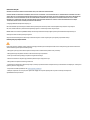 2
2
-
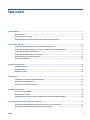 3
3
-
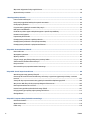 4
4
-
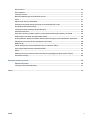 5
5
-
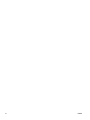 6
6
-
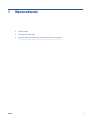 7
7
-
 8
8
-
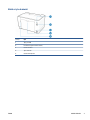 9
9
-
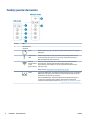 10
10
-
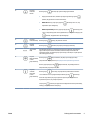 11
11
-
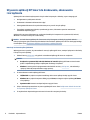 12
12
-
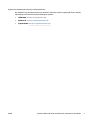 13
13
-
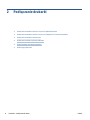 14
14
-
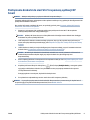 15
15
-
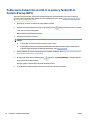 16
16
-
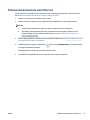 17
17
-
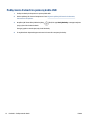 18
18
-
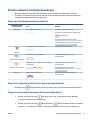 19
19
-
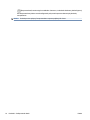 20
20
-
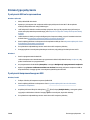 21
21
-
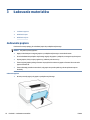 22
22
-
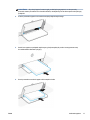 23
23
-
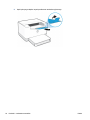 24
24
-
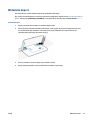 25
25
-
 26
26
-
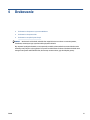 27
27
-
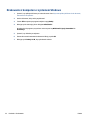 28
28
-
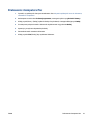 29
29
-
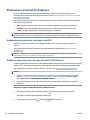 30
30
-
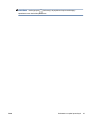 31
31
-
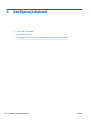 32
32
-
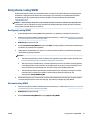 33
33
-
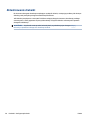 34
34
-
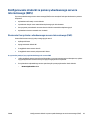 35
35
-
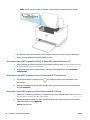 36
36
-
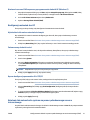 37
37
-
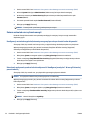 38
38
-
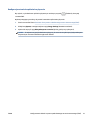 39
39
-
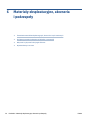 40
40
-
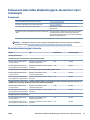 41
41
-
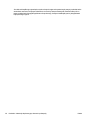 42
42
-
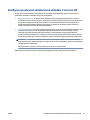 43
43
-
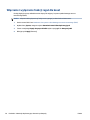 44
44
-
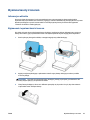 45
45
-
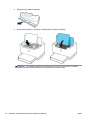 46
46
-
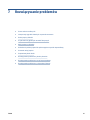 47
47
-
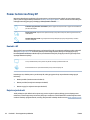 48
48
-
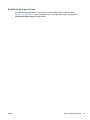 49
49
-
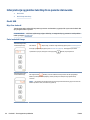 50
50
-
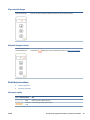 51
51
-
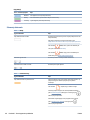 52
52
-
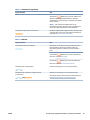 53
53
-
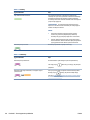 54
54
-
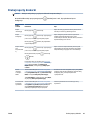 55
55
-
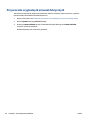 56
56
-
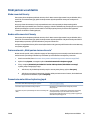 57
57
-
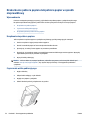 58
58
-
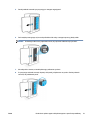 59
59
-
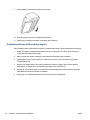 60
60
-
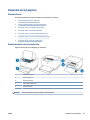 61
61
-
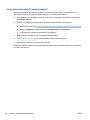 62
62
-
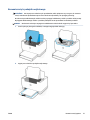 63
63
-
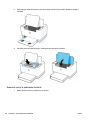 64
64
-
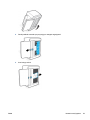 65
65
-
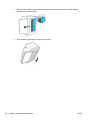 66
66
-
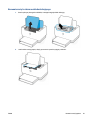 67
67
-
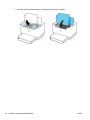 68
68
-
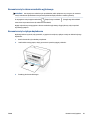 69
69
-
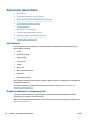 70
70
-
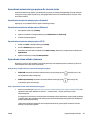 71
71
-
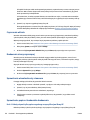 72
72
-
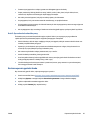 73
73
-
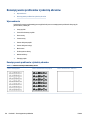 74
74
-
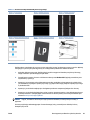 75
75
-
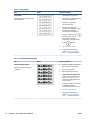 76
76
-
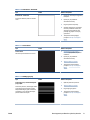 77
77
-
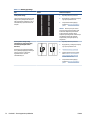 78
78
-
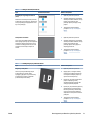 79
79
-
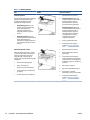 80
80
-
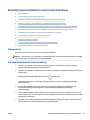 81
81
-
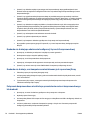 82
82
-
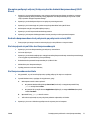 83
83
-
 84
84
-
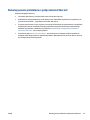 85
85
-
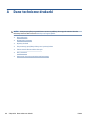 86
86
-
 87
87
-
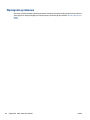 88
88
-
 89
89
-
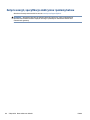 90
90
-
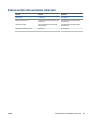 91
91
-
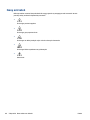 92
92
-
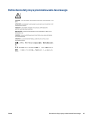 93
93
-
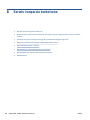 94
94
-
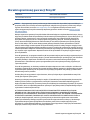 95
95
-
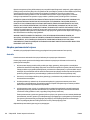 96
96
-
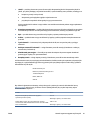 97
97
-
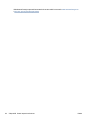 98
98
-
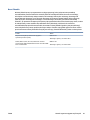 99
99
-
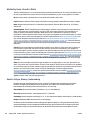 100
100
-
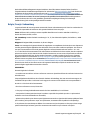 101
101
-
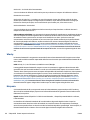 102
102
-
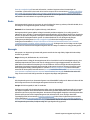 103
103
-
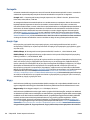 104
104
-
 105
105
-
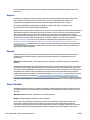 106
106
-
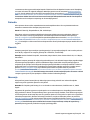 107
107
-
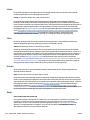 108
108
-
 109
109
-
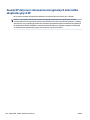 110
110
-
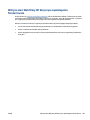 111
111
-
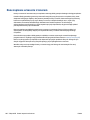 112
112
-
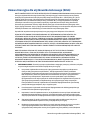 113
113
-
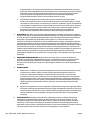 114
114
-
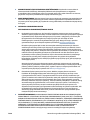 115
115
-
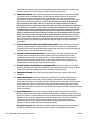 116
116
-
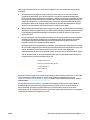 117
117
-
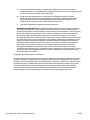 118
118
-
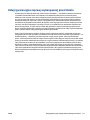 119
119
-
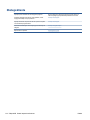 120
120
-
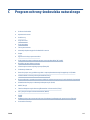 121
121
-
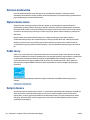 122
122
-
 123
123
-
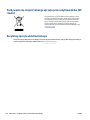 124
124
-
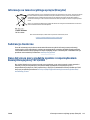 125
125
-
 126
126
-
 127
127
-
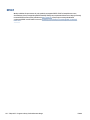 128
128
-
 129
129
-
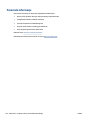 130
130
-
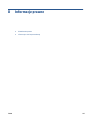 131
131
-
 132
132
-
 133
133
-
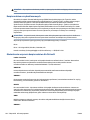 134
134
-
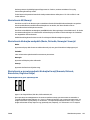 135
135
-
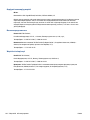 136
136
-
 137
137
-
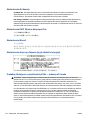 138
138
-
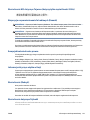 139
139
-
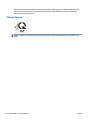 140
140
-
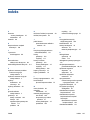 141
141
-
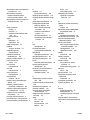 142
142
-
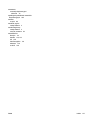 143
143
HP LaserJet M207-M212 Printer series Instrukcja obsługi
- Typ
- Instrukcja obsługi
Powiązane artykuły
-
HP LaserJet M207e-M212e Printer series Instrukcja obsługi
-
HP DeskJet 4100e All-in-One series Instrukcja obsługi
-
HP ENVY 6420e All-in-One Printer Instrukcja obsługi
-
HP DeskJet Ink Advantage 4100 All-in-One series Instrukcja obsługi
-
HP DeskJet 2700 All-in-One Printer series Instrukcja obsługi
-
HP DeskJet Ink Advantage 2700 All-in-One series Instrukcja obsługi
-
HP ENVY Pro 6455 All-in-One Printer Instrukcja obsługi
-
HP DeskJet Plus Ink Advantage 6400 All-in-One Printer series Instrukcja obsługi
-
HP LaserJet MFP M232e-M237e Printer series Instrukcja obsługi
-
HP LaserJet MFP M232-M237 Printer series Instrukcja obsługi